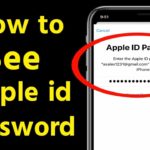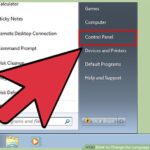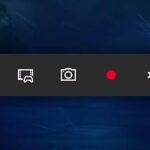Cara menyembunyikan aplikasi di laptop windows 10 – Ingin menyembunyikan aplikasi di laptop Windows 10 agar tidak terlihat oleh orang lain? Tak perlu khawatir, ada beberapa cara mudah untuk melakukannya. Mulai dari memanfaatkan fitur bawaan Windows 10 seperti folder tersembunyi, hingga menggunakan software pihak ketiga yang lebih canggih.
Artikel ini akan membahas berbagai teknik menyembunyikan aplikasi di laptop Windows 10, dilengkapi dengan langkah-langkah yang jelas dan mudah dipahami. Anda akan menemukan metode yang paling sesuai dengan kebutuhan dan tingkat keahlian Anda.
Menyembunyikan Aplikasi dengan Folder Tersembunyi: Cara Menyembunyikan Aplikasi Di Laptop Windows 10
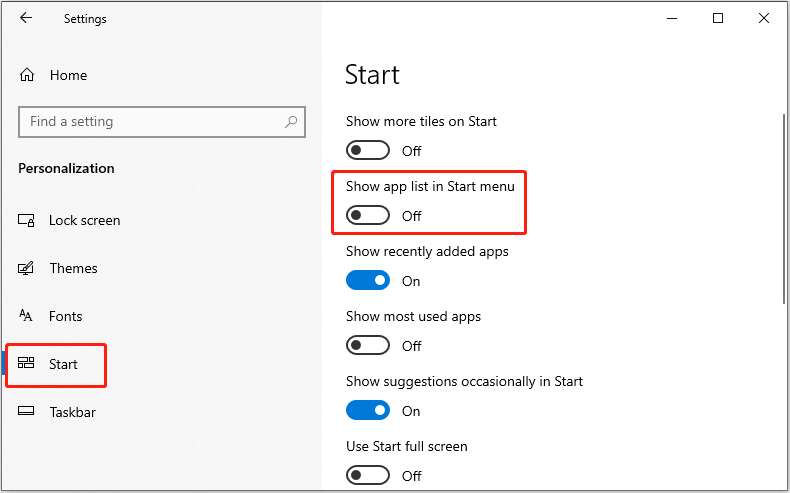
Salah satu cara untuk menyembunyikan aplikasi di laptop Windows 10 adalah dengan menempatkannya di dalam folder tersembunyi. Dengan cara ini, aplikasi tersebut tidak akan terlihat di menu Start atau di File Explorer, sehingga orang lain tidak akan mudah menemukannya.
Membuat Folder Tersembunyi
Berikut langkah-langkah untuk membuat folder tersembunyi di Windows 10:
- Buka File Explorer dengan menekan tombol Windows + E.
- Navigasi ke lokasi di mana Anda ingin membuat folder tersembunyi, misalnya di drive C: atau di Desktop.
- Klik kanan pada area kosong di dalam folder tersebut dan pilih “New” > “Folder”.
- Beri nama folder tersebut, misalnya “HiddenApps”.
- Klik kanan pada folder “HiddenApps” dan pilih “Properties”.
- Pada tab “General”, centang kotak “Hidden”.
- Klik “Apply” dan kemudian “OK”.
Memindahkan Aplikasi ke Folder Tersembunyi
Setelah folder tersembunyi dibuat, Anda dapat memindahkan aplikasi ke dalamnya. Berikut langkah-langkahnya:
- Cari aplikasi yang ingin Anda sembunyikan di menu Start atau di File Explorer.
- Klik kanan pada aplikasi tersebut dan pilih “Open file location”.
- Anda akan diarahkan ke folder tempat aplikasi tersebut berada. Drag and drop aplikasi tersebut ke folder tersembunyi yang telah Anda buat.
Tabel Langkah-langkah
| Langkah | Keterangan |
|---|---|
| 1. Buka File Explorer | Tekan tombol Windows + E |
| 2. Navigasi ke lokasi yang diinginkan | Contoh: Drive C: atau Desktop |
| 3. Buat folder baru | Klik kanan > New > Folder |
| 4. Beri nama folder | Contoh: “HiddenApps” |
| 5. Atur folder sebagai tersembunyi | Klik kanan > Properties > General > Centang “Hidden” > Apply > OK |
| 6. Cari aplikasi yang ingin disembunyikan | Di menu Start atau File Explorer |
| 7. Buka lokasi file aplikasi | Klik kanan > Open file location |
| 8. Pindahkan aplikasi ke folder tersembunyi | Drag and drop aplikasi ke folder “HiddenApps” |
Menyembunyikan Aplikasi dengan Shortcut
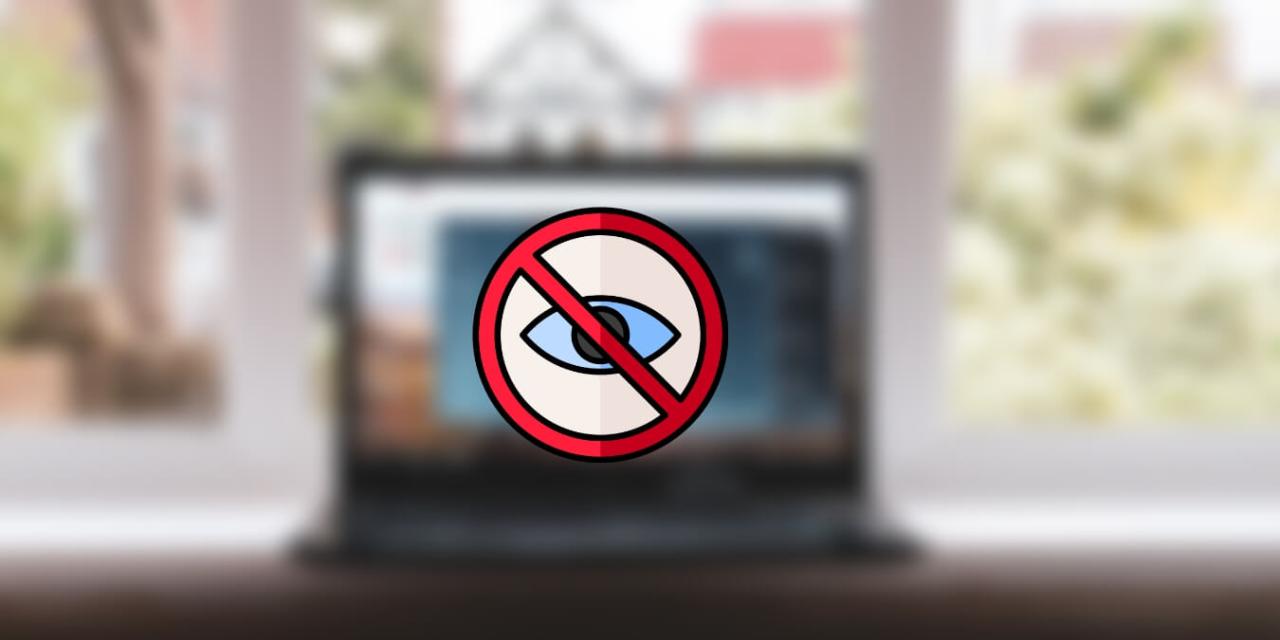
Menyembunyikan aplikasi di Windows 10 dapat dilakukan dengan berbagai cara, salah satunya dengan menggunakan shortcut. Cara ini memungkinkan Anda untuk menyembunyikan aplikasi dari taskbar dan Start Menu, sehingga tidak mudah ditemukan oleh orang lain. Berikut langkah-langkah yang dapat Anda ikuti:
Membuat Shortcut Aplikasi
Langkah pertama adalah membuat shortcut aplikasi yang ingin Anda sembunyikan. Anda dapat membuat shortcut dengan cara:
- Klik kanan pada aplikasi yang ingin Anda sembunyikan di Start Menu atau desktop.
- Pilih “Create shortcut” atau “Buat shortcut”.
- Pilih lokasi untuk menyimpan shortcut, misalnya di desktop.
Menyembunyikan Shortcut dari Taskbar dan Start Menu
Setelah membuat shortcut, Anda dapat menyembunyikannya dari taskbar dan Start Menu. Berikut langkah-langkahnya:
- Klik kanan pada shortcut aplikasi yang ingin Anda sembunyikan.
- Pilih “Properties” atau “Properti”.
- Pada tab “Shortcut”, cari opsi “Shortcut key” atau “Tombol pintasan”.
- Ketik kombinasi tombol yang ingin Anda gunakan untuk membuka aplikasi, misalnya “Ctrl+Alt+A”.
- Klik “Apply” atau “Terapkan” dan “OK” untuk menyimpan perubahan.
Dengan langkah ini, shortcut aplikasi akan tersembunyi dari taskbar dan Start Menu. Anda hanya dapat membuka aplikasi tersebut dengan menggunakan kombinasi tombol yang telah Anda tentukan.
Menyembunyikan Shortcut dari Pencarian Windows
Anda juga dapat menyembunyikan shortcut aplikasi dari pencarian Windows. Untuk melakukannya, Anda perlu:
- Buka “File Explorer” atau “Windows Explorer”.
- Cari folder tempat shortcut aplikasi disimpan, misalnya di desktop.
- Klik kanan pada shortcut aplikasi dan pilih “Properties” atau “Properti”.
- Pada tab “General”, hapus centang pada opsi “Hidden” atau “Tersembunyi”.
- Klik “Apply” atau “Terapkan” dan “OK” untuk menyimpan perubahan.
Dengan langkah ini, shortcut aplikasi akan tersembunyi dari pencarian Windows, tetapi tetap dapat diakses melalui File Explorer.
Tabel Langkah-Langkah Menyembunyikan Aplikasi dengan Shortcut
| Langkah | Keterangan |
|---|---|
| 1. Membuat Shortcut Aplikasi | Buat shortcut aplikasi yang ingin Anda sembunyikan. |
| 2. Menyembunyikan Shortcut dari Taskbar dan Start Menu | Tetapkan kombinasi tombol pintasan untuk shortcut aplikasi. |
| 3. Menyembunyikan Shortcut dari Pencarian Windows | Hapus centang pada opsi “Hidden” atau “Tersembunyi” di properti shortcut aplikasi. |
Menyembunyikan Aplikasi dengan Software Pihak Ketiga
Selain menggunakan fitur bawaan Windows 10, kamu juga bisa menggunakan software pihak ketiga untuk menyembunyikan aplikasi. Software ini umumnya menawarkan fitur yang lebih canggih dan fleksibel dalam menyembunyikan aplikasi, seperti kemampuan untuk mengunci aplikasi dengan password, menyembunyikan aplikasi dari Task Manager, dan bahkan membuat aplikasi menjadi invisible.
Contoh Software Pihak Ketiga
Ada banyak software pihak ketiga yang tersedia untuk menyembunyikan aplikasi di Windows 10. Beberapa contohnya adalah:
- Wise Folder Hider: Software ini memungkinkan kamu untuk menyembunyikan folder dan file, termasuk aplikasi. Kamu dapat mengunci folder yang disembunyikan dengan password, sehingga hanya kamu yang dapat mengaksesnya.
- Hidden Files: Software ini menawarkan fitur yang lebih lengkap, termasuk kemampuan untuk menyembunyikan aplikasi dari Task Manager, menyembunyikan ikon aplikasi di desktop, dan bahkan membuat aplikasi menjadi invisible. Software ini juga memungkinkan kamu untuk membuat shortcut aplikasi yang disembunyikan, sehingga kamu dapat mengakses aplikasi tersebut dengan mudah.
- Folder Lock: Software ini memungkinkan kamu untuk mengunci folder dan file, termasuk aplikasi, dengan password. Kamu juga dapat menggunakan software ini untuk menyembunyikan folder dan file dari Task Manager dan Explorer.
Cara Menggunakan Software Pihak Ketiga
Cara menggunakan software pihak ketiga untuk menyembunyikan aplikasi biasanya cukup mudah. Umumnya, kamu hanya perlu menginstal software tersebut, memilih aplikasi yang ingin disembunyikan, dan kemudian mengklik tombol “Hide” atau “Lock”. Beberapa software juga memungkinkan kamu untuk mengatur pengaturan tambahan, seperti password, tingkat keamanan, dan visibility aplikasi.
Daftar Software Pihak Ketiga
| Nama Software | Fitur Utama | Keunggulan | Kekurangan |
|---|---|---|---|
| Wise Folder Hider | Menyembunyikan folder dan file, termasuk aplikasi. | Mudah digunakan, interface sederhana. | Fitur terbatas, tidak dapat menyembunyikan aplikasi dari Task Manager. |
| Hidden Files | Menyembunyikan aplikasi dari Task Manager, menyembunyikan ikon aplikasi di desktop, membuat aplikasi menjadi invisible. | Fitur lengkap, menawarkan berbagai pilihan untuk menyembunyikan aplikasi. | Interface sedikit kompleks, mungkin memerlukan sedikit waktu untuk mempelajari cara menggunakannya. |
| Folder Lock | Mengunci folder dan file, termasuk aplikasi, dengan password. | Tingkat keamanan tinggi, dapat menyembunyikan folder dan file dari Task Manager dan Explorer. | Fitur terbatas, tidak dapat menyembunyikan aplikasi dari Task Manager. |
Tips Keamanan
Menyembunyikan aplikasi di laptop Windows 10 memang praktis, tapi jangan lupa soal keamanan. Aplikasi yang tersembunyi bisa diakses oleh orang lain jika kamu tidak berhati-hati. Untuk itu, penting untuk menerapkan beberapa tips keamanan agar aplikasi tersembunyi tetap aman.
Cara Melindungi Aplikasi Tersembunyi
Berikut beberapa tips untuk melindungi aplikasi tersembunyi dari akses tidak sah:
- Gunakan password yang kuat dan unik untuk setiap aplikasi yang tersembunyi. Hindari menggunakan password yang mudah ditebak, seperti tanggal lahir atau nama hewan peliharaan.
- Aktifkan fitur autentikasi dua faktor (2FA) untuk aplikasi tersembunyi. Ini akan menambahkan lapisan keamanan tambahan dengan meminta kode verifikasi dari perangkat lain saat login.
- Jangan sembarangan memberikan akses ke aplikasi tersembunyi kepada orang lain. Pastikan kamu hanya memberikan akses kepada orang yang kamu percayai.
- Atur izin aplikasi tersembunyi agar tidak dapat diakses oleh aplikasi lain atau program jahat. Ini dapat dilakukan melalui pengaturan privasi di Windows 10.
- Selalu perbarui sistem operasi dan aplikasi kamu ke versi terbaru. Pembaruan ini seringkali berisi patch keamanan yang dapat melindungi dari ancaman terbaru.
Risiko Keamanan Menyembunyikan Aplikasi
Meskipun praktis, menyembunyikan aplikasi di Windows 10 memiliki risiko keamanan. Berikut beberapa risiko yang perlu diwaspadai:
- Akses tidak sah: Aplikasi tersembunyi dapat diakses oleh orang lain jika kamu tidak berhati-hati dalam mengamankannya. Misalnya, jika kamu lupa password atau seseorang menemukan cara untuk bypass keamanan.
- Malware: Aplikasi tersembunyi dapat menjadi target malware. Jika malware berhasil menginfeksi aplikasi tersembunyi, maka data kamu bisa dicuri atau digunakan untuk tujuan jahat.
- Kerusakan data: Aplikasi tersembunyi bisa rusak atau hilang jika kamu tidak berhati-hati dalam mengelola data. Misalnya, jika kamu menghapus aplikasi tersembunyi secara tidak sengaja atau jika data tersebut rusak akibat bug.
Tabel Tips Keamanan Menyembunyikan Aplikasi, Cara menyembunyikan aplikasi di laptop windows 10
| Tips Keamanan | Penjelasan |
|---|---|
| Gunakan password yang kuat | Hindari password yang mudah ditebak, seperti tanggal lahir atau nama hewan peliharaan. Gunakan kombinasi huruf besar, huruf kecil, angka, dan simbol. |
| Aktifkan autentikasi dua faktor | Ini akan menambahkan lapisan keamanan tambahan dengan meminta kode verifikasi dari perangkat lain saat login. |
| Atur izin aplikasi | Pastikan aplikasi tersembunyi tidak dapat diakses oleh aplikasi lain atau program jahat. |
| Perbarui sistem operasi dan aplikasi | Pembaruan ini seringkali berisi patch keamanan yang dapat melindungi dari ancaman terbaru. |
| Hindari mengunduh aplikasi dari sumber yang tidak tepercaya | Aplikasi yang diunduh dari sumber yang tidak tepercaya bisa berisi malware. |
| Jangan sembarangan memberikan akses ke aplikasi tersembunyi | Hanya berikan akses kepada orang yang kamu percayai. |
Kesimpulan

Menyembunyikan aplikasi di laptop Windows 10 bisa menjadi solusi untuk menjaga privasi atau mengatur tampilan desktop agar lebih rapi. Pilihlah metode yang paling sesuai dengan kebutuhan Anda, dan jangan lupa untuk selalu berhati-hati dalam menjaga keamanan aplikasi tersembunyi Anda. Selamat mencoba!
Panduan FAQ
Apakah aplikasi yang disembunyikan benar-benar hilang dari sistem?
Tidak, aplikasi yang disembunyikan hanya tidak terlihat di Start Menu, taskbar, dan pencarian Windows. Aplikasi tersebut tetap terinstal dan dapat diakses melalui cara lain, seperti melalui File Explorer.
Apakah menyembunyikan aplikasi aman?
Menyembunyikan aplikasi tidak selalu aman. Jika seseorang mengetahui cara mengakses folder tersembunyi atau menggunakan software pihak ketiga, mereka dapat menemukan aplikasi tersembunyi Anda. Pastikan Anda menggunakan metode yang aman dan menjaga kerahasiaan informasi terkait aplikasi tersembunyi.